Windows7怎么整理磁盘碎片?Win7安装版清理磁盘碎片的方法!
发布时间:2017-04-06 22:25:52 浏览数:
磁盘碎片整理是会把硬盘在长期使用过程中产生的碎片重新整理,让磁盘的存储信息更加秩序化、规律化,可提高电脑的整体性能和运行速度,更够加快电脑的运行速度,让电脑运行的更流畅!今天小编在这里给大家介绍下Win7安装版操作系统中清理磁盘碎片的方法!
Win7安装版清理磁盘碎片的步骤:
1、打开计算机,在任意磁盘上单击右键,选择【属性】;
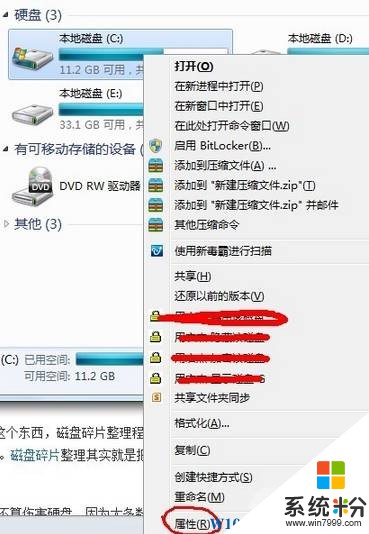
2、切换至“工具”,点击“立即进行碎片处理”;
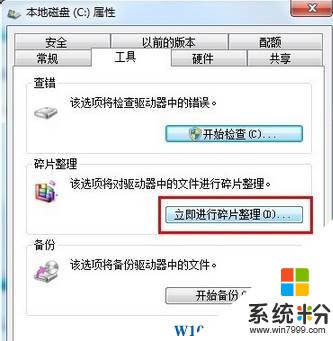
3、选中需要整理的磁盘,如图选中C,点击“分析磁盘”;
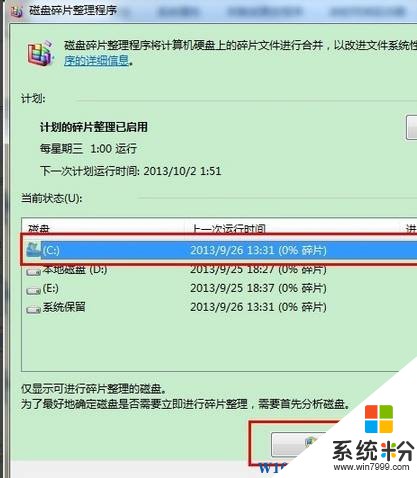
4、等待分析完成后,点击“磁盘碎片整理”,或者直接点击“磁盘碎片整理”,同样会先进行磁盘分析,分析完成后,自动清理;
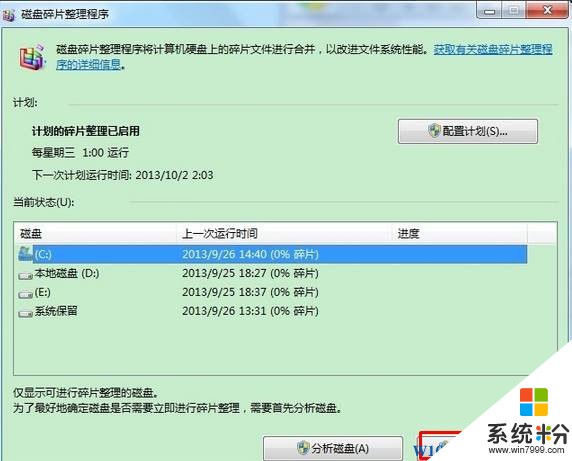
5、开始清理,等待清理自动完成。
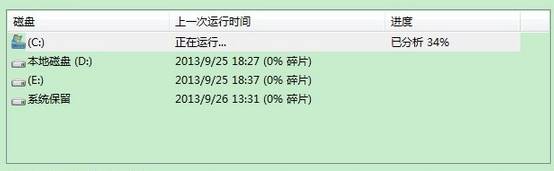
整理完C盘后我们就可以参考以上方法对其他磁盘进行整理。
Win7安装版清理磁盘碎片的步骤:
1、打开计算机,在任意磁盘上单击右键,选择【属性】;
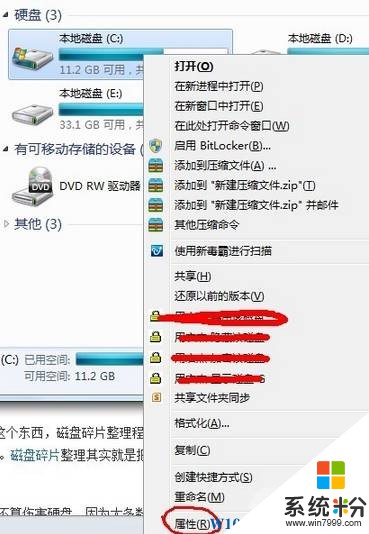
2、切换至“工具”,点击“立即进行碎片处理”;
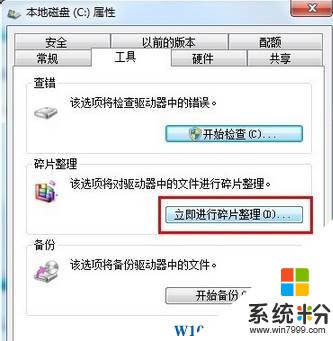
3、选中需要整理的磁盘,如图选中C,点击“分析磁盘”;
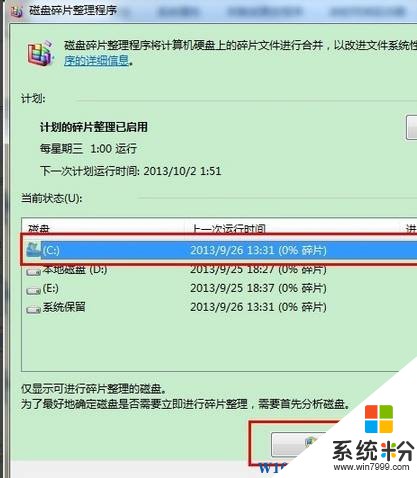
4、等待分析完成后,点击“磁盘碎片整理”,或者直接点击“磁盘碎片整理”,同样会先进行磁盘分析,分析完成后,自动清理;
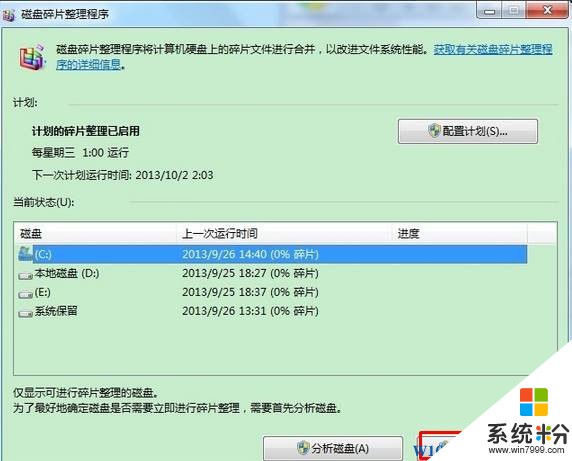
5、开始清理,等待清理自动完成。
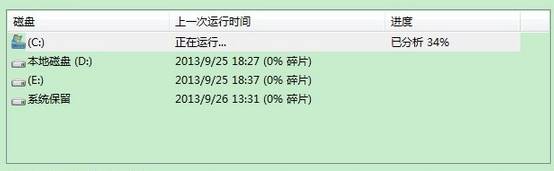
整理完C盘后我们就可以参考以上方法对其他磁盘进行整理。